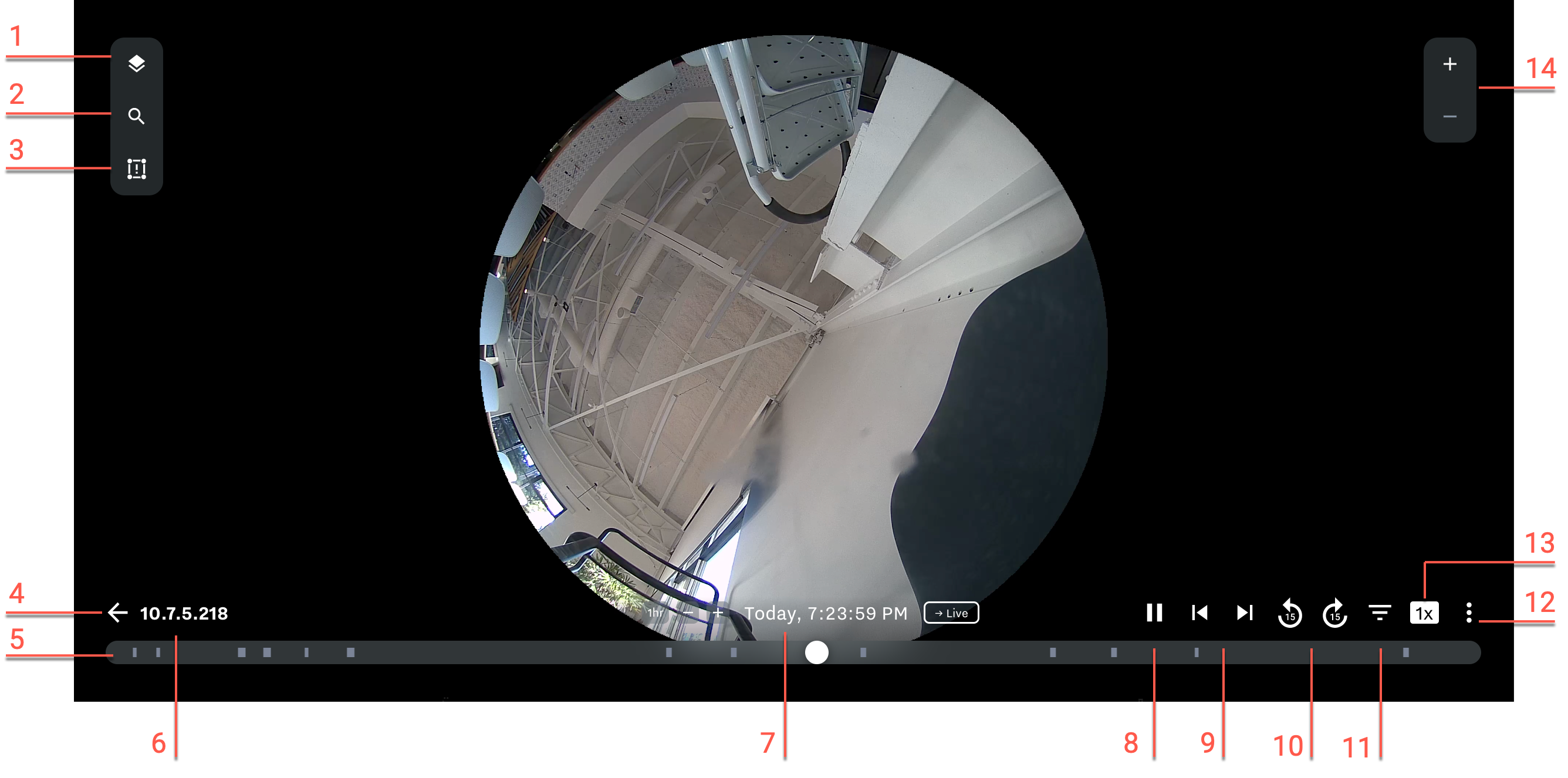 |
In der folgenden Tabelle werden die Funktionen beschrieben, die Sie zur Untersuchung der Kameraaufzeichungen verwenden können:
|
Artikel |
Beschreibung |
|---|---|
|
1. Streamüberlagerungen |
Anzeige von Streamüberlagerungen für interessante Aktivitäten. Die Optionen sind Bewegungsvisualisierung, Bounding Boxes (Beta) und Interessante Bereiche. |
|
2. Suche |
Durchsuchen Sie die Aufzeichnungen nach Bewegungen oder einer Person. Weitere Informationen finden Sie unterKameraaufzeichnungen nach Aktivitäten durchsuchen. |
|
3. Interessante Bereiche und Warnmeldungen |
Erstellen Sie einen interessanten Bereich, um Aktivitäten in einem bestimmten Bereich, z. B. einem Eingang oder einer Einfahrt, zu isolieren und zu überwachen. Sie können auch Warnmeldungen für Ereignisse erstellen, die in dem betreffenden Bereich auftreten. |
|
4. Zurück |
Zurück zur vorherigen Seite. |
|
5. Zeitleiste der Aktivität |
Legen Sie die interessante Aktivität für den ausgewählten Zeitraum fest. Unterhalb der Zeitleiste können Sie auch bestimmte Zeitabschnitte auswählen, für die Sie die Aufzeichnungen analysieren möchten. Nachdem Sie einen interessanten Punkt ausgewählt haben, werden zusätzliche Steuerelemente angezeigt, mit denen Sie zur nächsten Aktivität gehen, die Aufzeichnungen anhalten oder in 15-Sekunden-Schritten vor- oder zurückspulen können. |
|
6. Name der Kamera |
Name der Kamera. Wenn kein beschreibender Name angegeben wird, ist der Name die IP-Adresse der Kamera. |
|
7. Zeit |
Zeitpunkt, zu dem die Aufzeichnungen aufgenommen wurden. Standardmäßig zeigen die Aufzeichnungen den Live-Stream an. Sie können jedoch die Pfeile verwenden oder die Uhrzeit auswählen, um ein anderes Datum im Kalender zu wählen. |
|
8. Pause |
Pausieren Sie die Videowiedergabe. |
|
9. Aktivität überspringen |
Springen Sie zur vorherigen oder nächsten Aktivität, die in der Kameraaufzeichnung erkannt wurde. |
|
10. 15-Sekunden-Sprung |
Spulen Sie in 15-Sekunden-Schritten zurück oder vor. |
|
11. Aktivitätsfilter |
Anzeige der interessanten Aktivität entlang der Aktivitätsleiste. Die Optionen sind Bewegung oder Menschen. Wenn Samsara die ausgewählte Aktivität erkennt, zeigt der Zeitbalken Segmentblöcke an, in denen die Aktivität stattfindet. |
|
12. Weitere Aktionen |
Ändern Sie die Kameraauflösung und sonstige Einstellungen. Sie können auch einen Link zu den Live-Kameraaufzeichnungen oder zu den Aufzeichnungen eines bestimmten Zeitpunkts erstellen, den Sie mit anderen teilen können. Weitere Informationen finden Sie unterClips herunterladen und teilen. |
|
13. Geschwindigkeit |
(In Beta) Verlangsamen oder erhöhen Sie die Geschwindigkeit der Videowiedergabe. Weitere Informationen finden Sie unterDurchsuchen der Kameraaufzeichnungen. |
|
14. Zoomen |
Vergrößern oder verkleinern Sie die Kameraaufzeichnungen. Sie können auch auf ein Video doppelklicken, um es zu vergrößern. |
